3 способа создать потрясающие рамки в Google Документах

Узнайте, как добавить границы в Документы Google, включая создание рамок с помощью таблиц или изображений. Эффективные решения внутри!
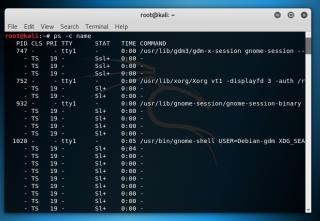
В операционной системе Linux программа ps является наиболее распространенным инструментом, используемым системным администратором. Он позволяет в режиме реального времени просматривать список запущенных процессов.
Синтаксис ps может немного отличаться. Мы перечислили некоторые из лучших способов использования команды ps вместе с одним тире, поскольку это наиболее используемый синтаксис.
Давайте начнем!
1. Показать все процессы
Используемая команда: ps -ef
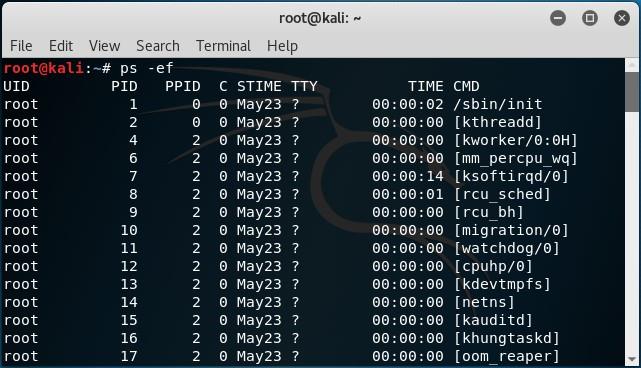
Это покажет текущие запущенные процессы вместе с данными, относящимися к каждому процессу. Данные также состоят из столбцов, отображающих PID, тип терминала, имя команды и время выполнения.
2. Фильтрация процессов по имени процесса.
Используемая команда - ps -C имя
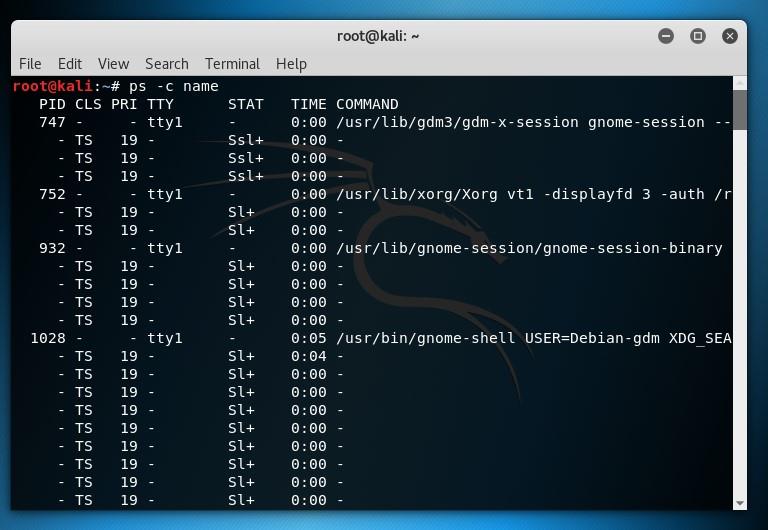
Вы будете отображать процессы по имени процесса. Все названия процесса будут в нижнем регистре. Он будет искать по всем процессам без -eprefix.
3. Сортировка процессов по пользователям
Используемая команда: ps -e -u
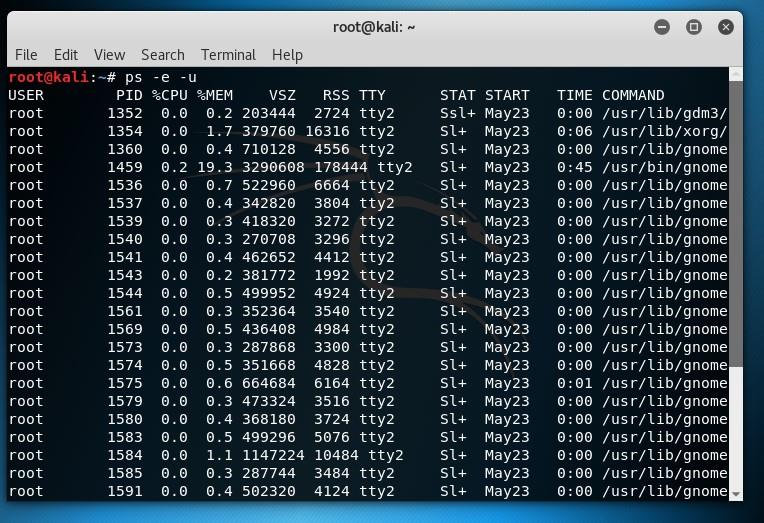
Вы можете отфильтровать результаты ps, чтобы получить процессы под определенным именем пользователя. Вы также можете использовать его без префикса.
4. Сортировка процессов по идентификатору процесса.
Используемая команда: ps -ef -p 1234,5678,9012
Если вы знаете, что такое идентификатор определенного запущенного процесса, вы можете отфильтровать его с помощью идентификатора процесса.
5. Показывает определенные столбцы
ps -e -o pid, uname, pcpu, pmem, comm
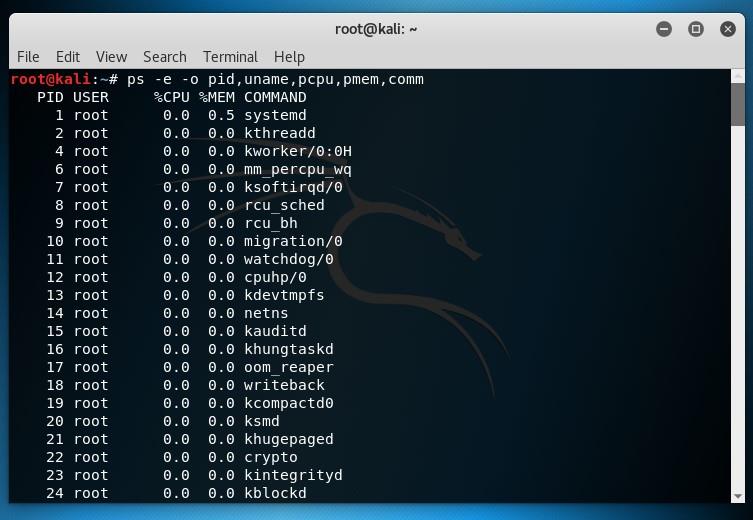
С флагом -o вы получаете определенные параметры вывода результатов команды ps.
Читайте также: -
11 приложений для Linux, которые необходимо установить на свой ... - Ищете отличные приложения для Linux для своего компьютера? Мы нашли лучшее из множества. Смотрите наш список ...
6. Grep в результатах
Имя команды: ps -ef | grep worker
Если вы хотите, чтобы поиск внутри результатов ps был гибким, вы можете передать результаты в grep. С помощью этой команды (grep) вы можете выполнять поиск по шаблону с помощью обычных выражений.
7. Фильтрация процессов по использованию
Используемая команда: ps -e –sort = -pcpu -o pid, pcpu, comm
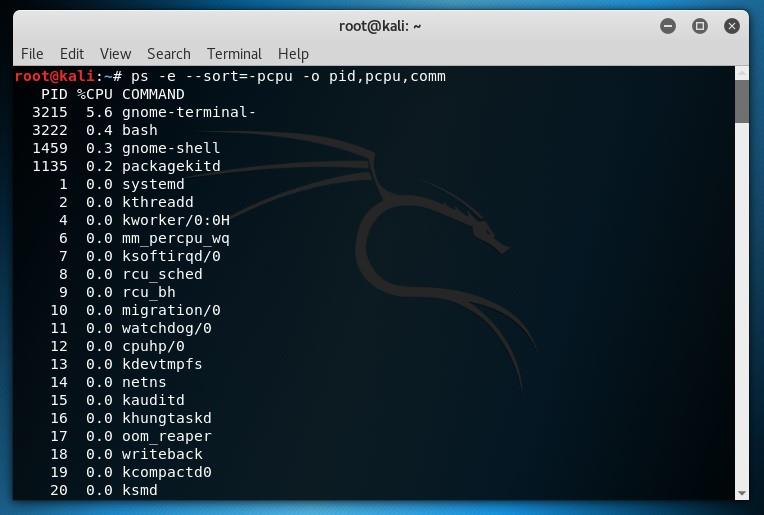
Он фильтрует команду, используя перечисленные столбцы. - префикс классифицирует функция в порядке убывания и префикс + фильтрует функцию в порядке возрастания. В команде также есть команда -o, которая отображает определенные столбцы, однако она не важна для сортировки.
8. Сочетание и сопоставление переименованных столбцов и столбцов имен по умолчанию.
Используемая команда: ps -e -o pid, pcpu = CPU -o pmem = RAM, comm
Если вы хотите скрыть заголовки в определенных столбцах, вы можете оставить поле пустым сразу после знака =. Кроме того, если вы хотите смешивать и сопоставлять переименованные столбцы и столбцы с именами по умолчанию, вам нужен флаг -o для каждого переименованного столбца.
9. Назовите заголовки столбцов еще раз.
Используемая команда: ps -o pid = Process, ruser = RealUser, comm = Command
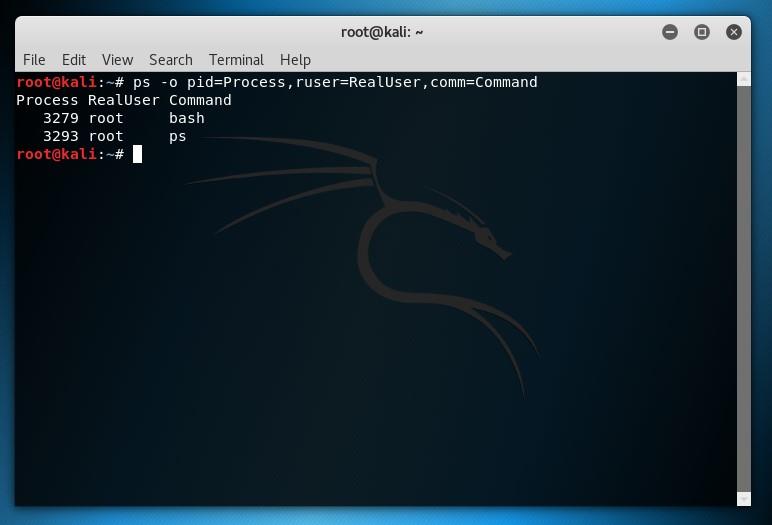
Вы можете переименовать столбцы, используя команду -o, которая создает пользовательский внешний вид вывода. Все, что вам нужно сделать, это прикрепить знак = и желаемое имя и флаг -o для каждого переименованного заголовка.
10. Отображение всех корневых процессов
Используемая команда: ps -f -U root -u root
Он выполняет поиск всех запущенных процессов с оригинальными и эффективными корневыми идентификаторами. С флагом -f вы можете получить полноразмерное форматирование. Чтобы настроить вывод, вы можете добавить к нему флаг -o.
11. Показать потоки процесса
Используемая команда: ps -p 4041 -L
Используйте флаг -L, чтобы переключить отображение потока, чтобы получить любую функциональность ps. Это используется для отслеживания потоков определенного процесса.
Должны прочитать:-
6 лучших альтернатив Ubuntu Linux Ищете лучшую альтернативу Ubuntu? В этой статье рассказывается о 6 лучших дистрибутивах Linux, которые можно использовать вместо Ubuntu ....
12. Представьте результаты в виде иерархического дерева.
Используемая команда: ps -e –forest
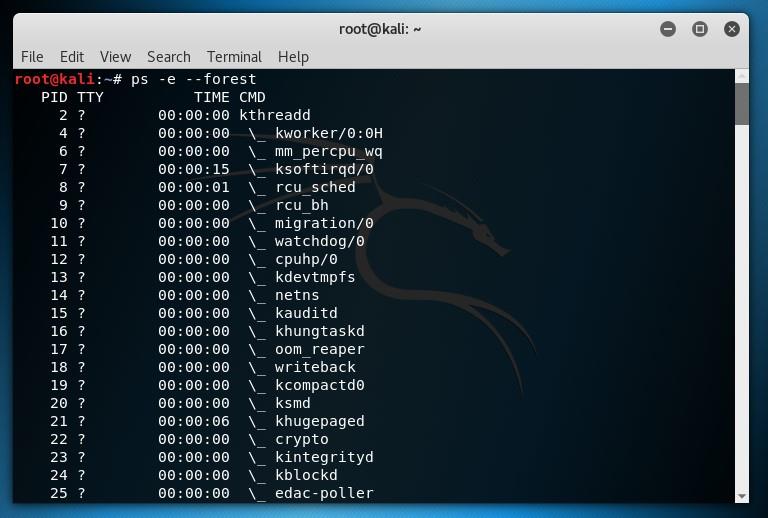
С помощью ASCII-арта он создает древовидную структуру для отображения процессов. Он отображает разветвленные и дочерние процессы в качестве преемников соответствующих процессов с соответствующей классификацией. Если вы хотите скрыть «ветви» дерева, замените -forest на -H
Итак, это некоторые из комбинационных команд, которые можно использовать с командой ps для получения информации о запущенных процессах, а также для отображения информации в полезных форматах.
Узнайте, как добавить границы в Документы Google, включая создание рамок с помощью таблиц или изображений. Эффективные решения внутри!
Это полное руководство о том, как изменить тему, цвета и многое другое в Windows 11 для создания потрясающего рабочего стола.
iPhone завис на домашних критических оповещениях? В этом подробном руководстве мы перечислили различные обходные пути, которые вы можете использовать, чтобы исправить ошибку «Домой хочет отправить критические оповещения iPhone». Узнайте полезные советы и решения.
Zoom - популярная служба удаленного сотрудничества. Узнайте, как добавить изображение профиля вместо видео, чтобы улучшить свою конфиденциальность.
Откройте для себя эффективные стратегии получения баллов Microsoft Rewards. Зарабатывайте на поисках, играх и покупках!
Изучите эффективные методы решения неприятной проблемы с бесконечным экраном загрузки Skyrim, гарантируя более плавный и бесперебойный игровой процесс.
Я внезапно не могу работать со своим сенсорным экраном, на который жалуется HID. Я понятия не имею, что поразило мой компьютер. Если это вы, вот несколько исправлений.
Прочтите это полное руководство, чтобы узнать о полезных способах записи вебинаров в реальном времени на ПК. Мы поделились лучшим программным обеспечением для записи вебинаров, а также лучшими инструментами для записи экрана и видеозахвата для Windows 10, 8, 7.
Вы случайно нажали кнопку доверия во всплывающем окне, которое появляется после подключения вашего iPhone к компьютеру? Вы хотите отказаться от доверия этому компьютеру? Затем просто прочтите эту статью, чтобы узнать, как отменить доверие к компьютерам, которые вы ранее подключали к своему iPhone.
Хотите знать, как транслировать «Аквамен», даже если он недоступен для потоковой передачи в вашей стране? Читайте дальше, и к концу статьи вы сможете насладиться Акваменом.








